Routeurs réseau, qu’ils soient installés en modeles maisons ou les lieux de travail, tendent parfois à montrer une personnalité très forte. Tout comme pour la résolution de problèmes aléatoires sur votre ordinateur avec un simple redémarrage, la réinitialisation d'un routeur de réseau peut corriger divers processus suspendus ou des problèmes plus graves liés à une utilisation prolongée.
Nous parlons de problèmes qui surgissent dele bleu - ressemblant à une erreur DNS ou à un trop grand nombre de conflits IP lorsqu'un périphérique tente de se connecter au réseau et évite les problèmes graves que vous rencontrez lors de la configuration de votre réseau. Si vous avez oublié le mot de passe du panneau d’administration de votre routeur, vous devez également procéder à une réinitialisation. Et saviez-vous que certains routeurs sont suffisamment intelligents pour que vous puissiez les redémarrer automatiquement lorsque vous les utilisez le moins? Voyons comment vous réinitialiser un routeur réseau de la bonne façon.
Routeur Réinitialiser - Difficile vs Doux
Les routeurs sont tous différents, mais leur réinitialisation est assez simple. Vous pouvez effectuer deux types de réinitialisation différents. une réinitialisation matérielle et une réinitialisation logicielle.
UNE réinitialisation matérielle pour un routeur de réseau, c'est comme le réinitialiser en usine. Vous pouvez utiliser une réinitialisation matérielle pour rétablir les informations d’adresse administrateur de votre routeur. Une réinitialisation matérielle ne changera en aucun cas la version du firmware de votre routeur.
UNE redémarrage en douceur est le type de réinitialisation que vous effectuez pour résoudre les problèmes aléatoires que vous rencontrez sur le réseau. C’est l’équivalent routeur de redémarrer votre ordinateur pour résoudre un problème.

Rechercher les boutons de réinitialisation et d'alimentation
Les routeurs ont une réinitialisation et un bouton d'alimentation. Le bouton d'alimentation peut ne pas être présent sur tous les modèles de routeur car il n'y a pas de standardisation pour leur conception. Avant de pouvoir effectuer une réinitialisation matérielle ou matérielle, vous devez d’abord localiser le bouton Réinitialiser. Ce sera un bouton physique sur votre routeur, soit sur l'un de ses côtés, soit en bas.
Si vous avez acheté votre propre routeur, c.-à-d. Il n’a pas été fourni par votre fournisseur d’accès. Vous pouvez vous reporter à son manuel pour savoir où se trouve le bouton de réinitialisation. Le bouton de réinitialisation peut ne pas être facile à atteindre sur certains routeurs, c’est-à-dire que ce ne sera pas un simple bouton sur lequel vous pourrez appuyer. Il se peut qu’il se trouve à l’intérieur du boîtier du routeur avec juste un petit trou pour vous y diriger. Si tel est le cas, vous avez besoin d’un petit objet pointu sur lequel vous pouvez appuyer. La touche de la barre SIM de votre téléphone est un bon outil à utiliser si elle peut passer à travers le trou.
Routeur à réinitialisation matérielle
Pour réinitialiser votre routeur en dur, vous devez appuyer sur etmaintenez le bouton de réinitialisation sur elle. L’important ici est de savoir combien de temps vous maintenez la touche enfoncée. Certains routeurs nécessitent 10 secondes, d’autres 30, 60 et même 90 secondes. Vous pouvez déterminer la durée pendant laquelle vous devez maintenir le bouton de réinitialisation enfoncé par essais ou par erreurs, ou en recherchant l'heure pour votre modèle de routeur.
Lorsque vous effectuez une réinitialisation matérielle, assurez-vous que le routeur est sous tension et déconnectez-le du modem haut débit.
Après avoir relâché le bouton, attendez aussi longtemps que vous avez appuyé sur le bouton de réinitialisation. Le routeur sera réinitialisé.
Routeur à réinitialisation logicielle
Une réinitialisation logicielle peut être effectuée en tournant le routeuréteint, et encore. Vous pouvez utiliser le bouton d'alimentation pour le faire, mais si votre routeur n'a pas de bouton d'alimentation, vous pouvez simplement éteindre le routeur à partir de la prise d'alimentation à laquelle il est connecté et le rallumer.
Vous devez également déconnecter le câble de connexion de votre routeur, puis le reconnecter.
Sinon, si votre routeur dispose d’un bouton Connect / Disconnect (Connecter / Déconnecter), utilisez-le pour le déconnecter du service de votre fournisseur d’accès et le reconnecter.
Une dernière façon de le faire
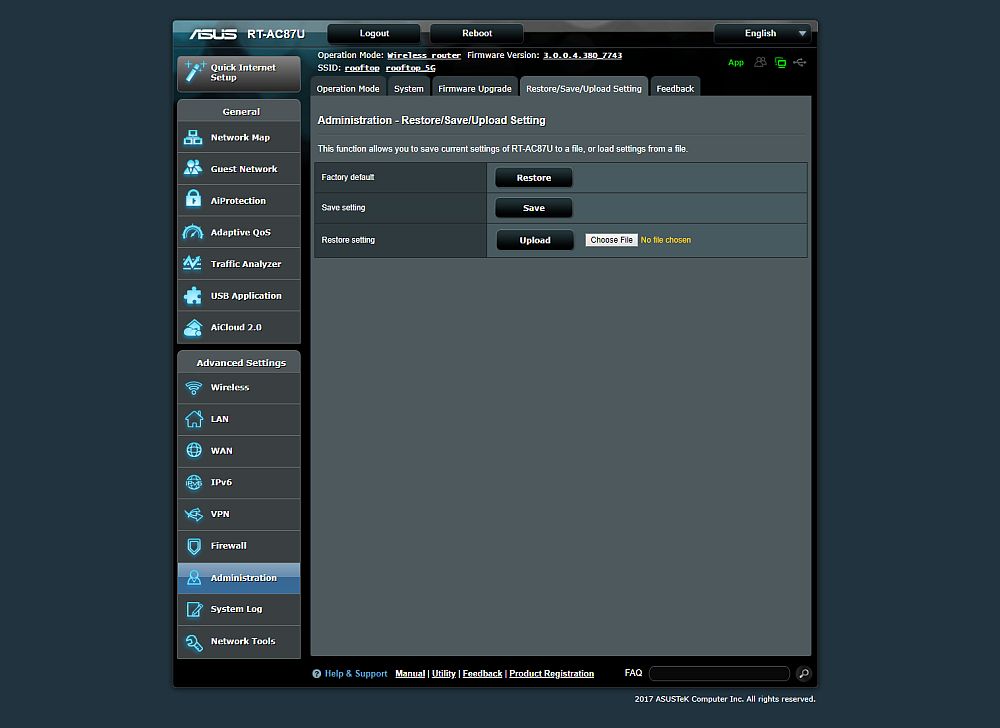
Vous pouvez également le faire en vous connectant àl’interface de votre routeur (recherchez l’adresse du routeur pour y accéder). Voir l'image ci-dessus pour un exemple. Vous pouvez choisir les paramètres d'usine ou charger un profil que vous avez déjà enregistré - ce qui est très utile lorsque vous mettez à niveau des routeurs et que vous souhaitez simplement conserver vos paramètres.
Vous avez eu de la chance de réinitialiser votre routeur?













commentaires